Fotoappen har aldrig haft så många funktioner tidigare. Oavsett om det är en anmärkningsvärd integritetsfokuserad funktion som begränsar tredjepartsåtkomst till bilder, eller en Photos-widget som ger en snabb vy av utvalda bilder direkt från startskärmen, fotogalleriet värt beröm. En annan funktion som har lockat mig är “Filter”. Som namnet antyder låter det dig filtrera bilderna i ditt fotobibliotek på din iPhone och iPad som kör iOS 14 för att se till att ditt fotobibliotek endast visar utvalda bilder eller videor.
Filtrera bilder i ditt fotobibliotek på iOS 14 och iPadOS 14
Det som gör filter användbara är deras förmåga att låta dig styra vilka typer av bilder som visas i galleriet. Oavsett om du bara vill visa ett fåtal utvalda bilder eller få ditt fotobibliotek att se perfekt organiserat ut med bara en viss uppsättning foton, bör du utnyttja Filter på bästa sätt.
Om du är redo att använda Filter för att organisera ditt fotobibliotek på din iPhone eller iPad, låt mig leda dig genom de snabba stegen!
Använd filter i fotogalleriet på iPhone eller iPad
- Öppna Foto app på din iPhone eller iPad.
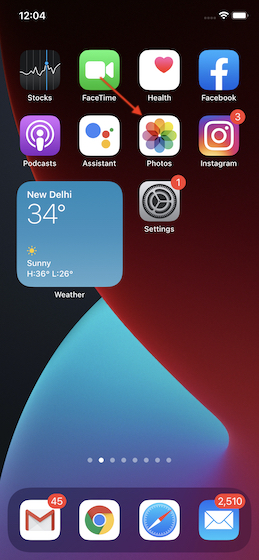
2. Tryck nu Fliken Bibliotek finns i det nedre vänstra hörnet av skärmen.
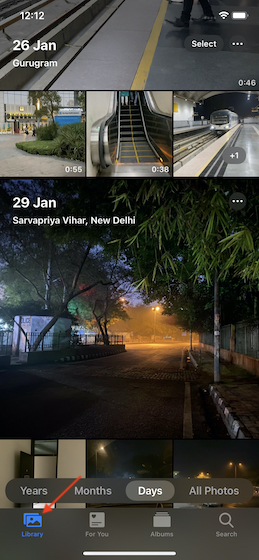
3. Tryck sedan på Alla foton alternativ längst ned på skärmen.
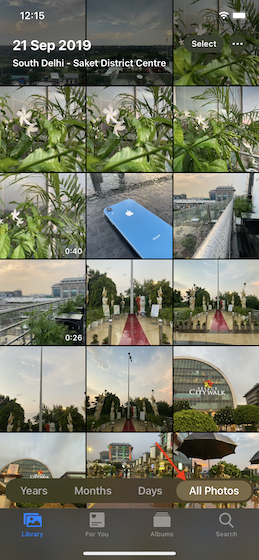
4. Tryck sedan på Tre prickar (placerad horisontellt) i det övre högra hörnet.
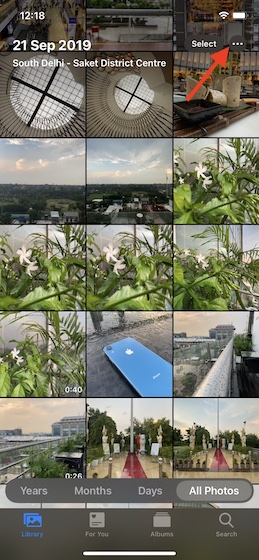
5. Välj sedan Filtrera i popup-menyn.
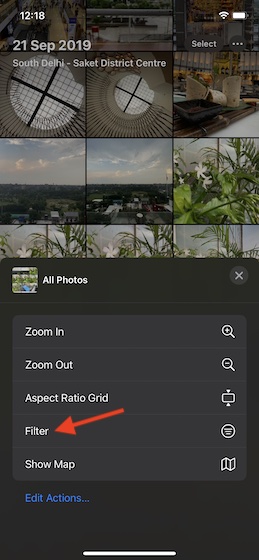
6. Nu har du flera filter att välja mellan: Favoriter, Redigerade, Foton och Videor (som standard är “Alla objekt” valt). Observera att du har möjlighet att välja mer än ett filter. Så välj de filter som passar dina behov. Se sedan till att trycka Skicklig bekräfta.
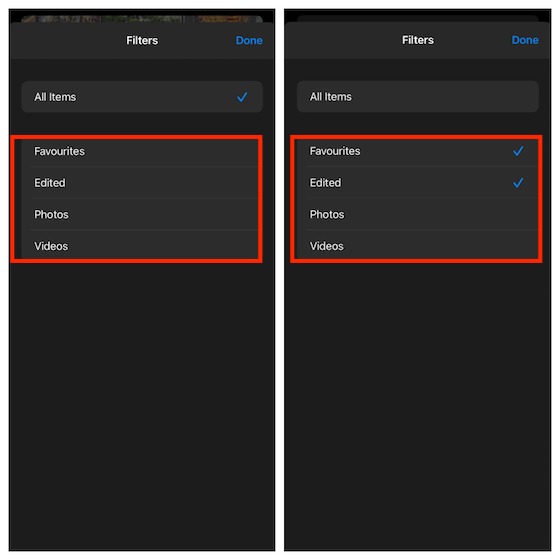
Det är ganska mycket! Nu kommer bara den valda fototypen att visas i ditt fotobibliotek.
Ändra filtret i Fotogalleriet på iPhone eller iPad
Om du vill byta filter kan du göra det enkelt.
- Öppna Foto app på din enhet.
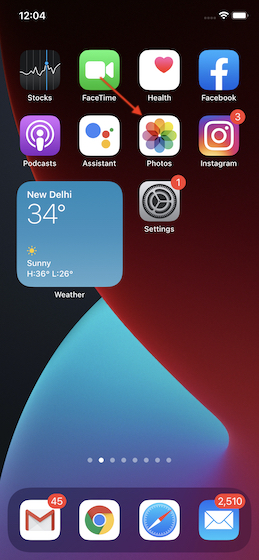
2. Se till att Fliken Bibliotek valt. Tryck sedan på blå cirkel ikon till vänster om knappen Välj.
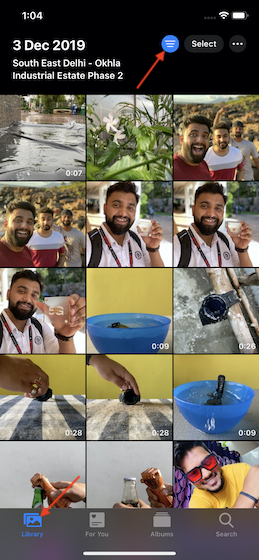
3. Välj nu snyggt filter.
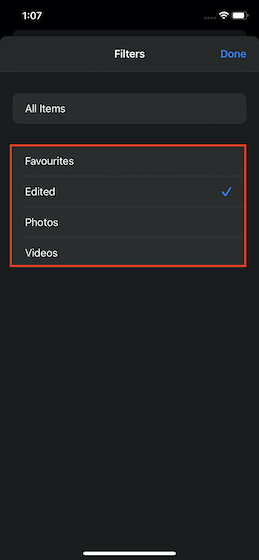
Använd filter för att hålla ditt fotobibliotek perfekt organiserat
Så det är så du kan filtrera bilder i ditt iPhone- och iPad-fotobibliotek. Eftersom jag alltid har velat se mitt fotobibliotek snyggt har jag hittat det som faller mig i smaken.
iOS 14 har också gett ett bättre sätt att dölja dolda album, vilket är länge sen. Så om du vill hålla några av dina personliga bilder privata, kolla in den funktionen.
Och för säkerhets skull, du inte har provat alla videoredigeringsverktyg som appen för stockfoton har, gå hit för att lära dig hur du justerar dina videor med de inbyggda videoredigeringsverktygen.
